在“{ESB Server安装目录}\server\conf\bootstrap.yml”文件,将enabled的值由false改为true,修改defaultZone地址为对应的eureka的地址。
spring: application: name: esb-server cloud: inetutils: preferred-networks: - 192.168 eureka: instance: prefer-ip-address: true client: enabled: true serviceUrl: defaultZone: http://localhost:8761/eureka
重要提示
Primeton_ESB_9.0.0_Server包中配置文件bootstrap.yml可能存在eureka配置不全问题,需将配置如上述中补充完整。
在“{ESB Server安装目录}\server\EOS_srv\config\esb-server-config.xml”文件,将如下内容
<entry name="EndpointFactory"> <entry name="Class" value="com.primeton.esb.http.endpoint.model.HttpEndpointConceptFactory"/> <entry name="HttpClient" value="com.primeton.esb.httpcomponent.client.nio.NIOHttpClient"/> </entry>
修改为如下内容。
<entry name="EndpointFactory">
<entry name="Class"
value="com.primeton.esb.http.endpoint.model.HttpEndpointConceptFactory"/>
<entry name="HttpClient"
value="com.primeton.esb.httpcomponent.client.nio.RibbonClient"/>
</entry>
原服务和server需注册到一个eureka上,启动eureka服务和原服务。
穿透模型配置,主要配置Endpoint的IP和端口。
配置变量。
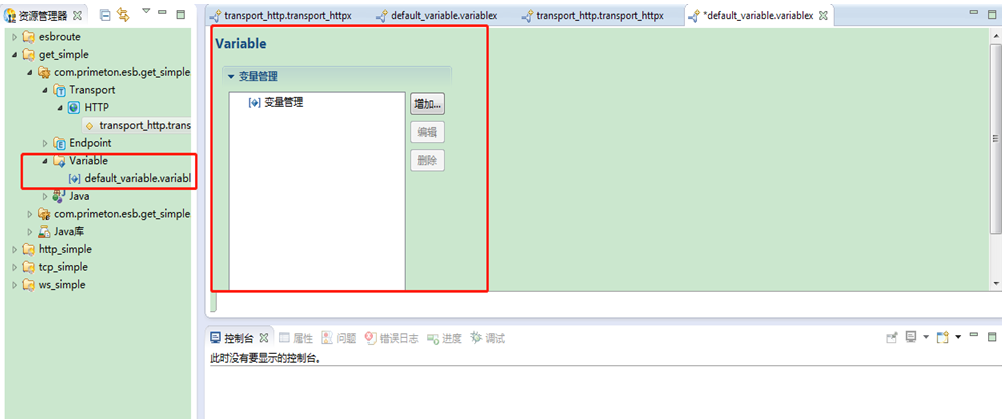
单击“增加”,进入“变量管理”界面。添加IP,类型为string,默认值为eureka注册的源服务实例ID。
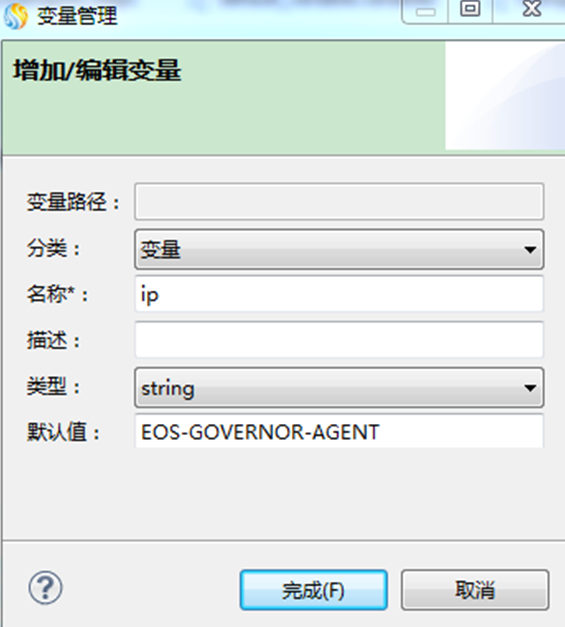
添加端口,类型为int,默认值为0。
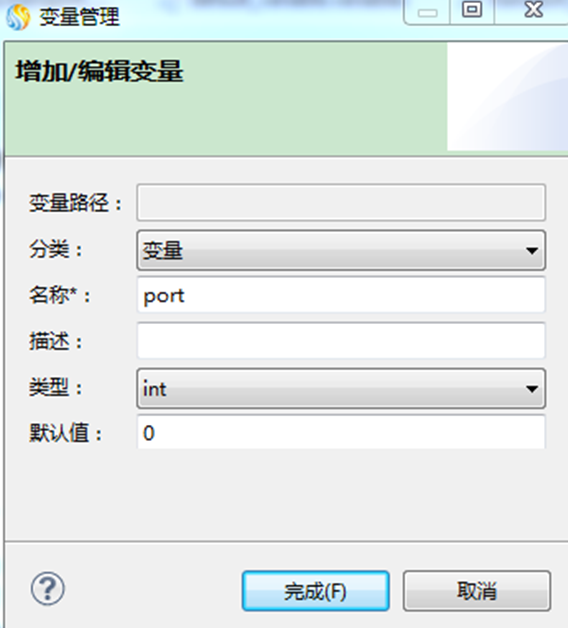
Endpoint配置主机地址和端口选择变量,分别点击右侧的选择按钮,选择变量,如下图所示。
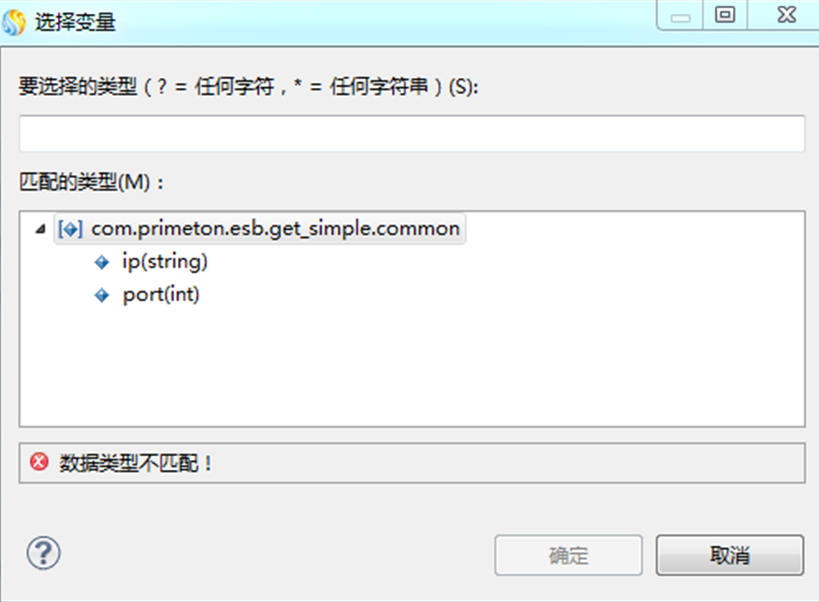
选择相对应的变量,选择完成后,如下图所示。
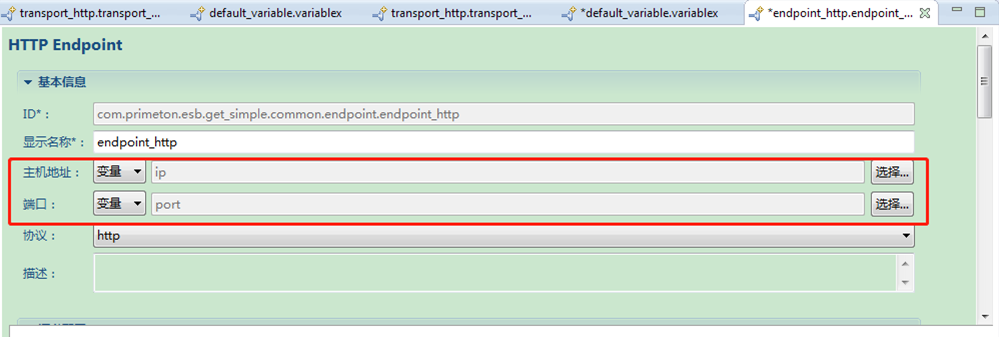
启动穿透模型。
查看server和原服务是否注册到同一eureka上。